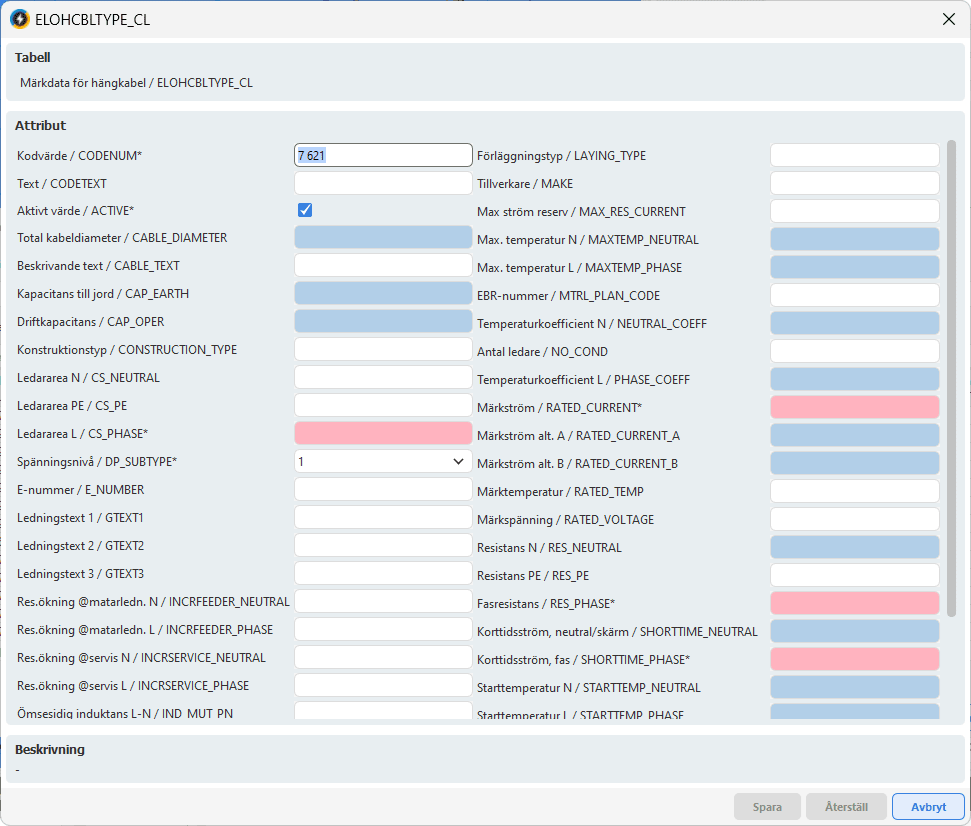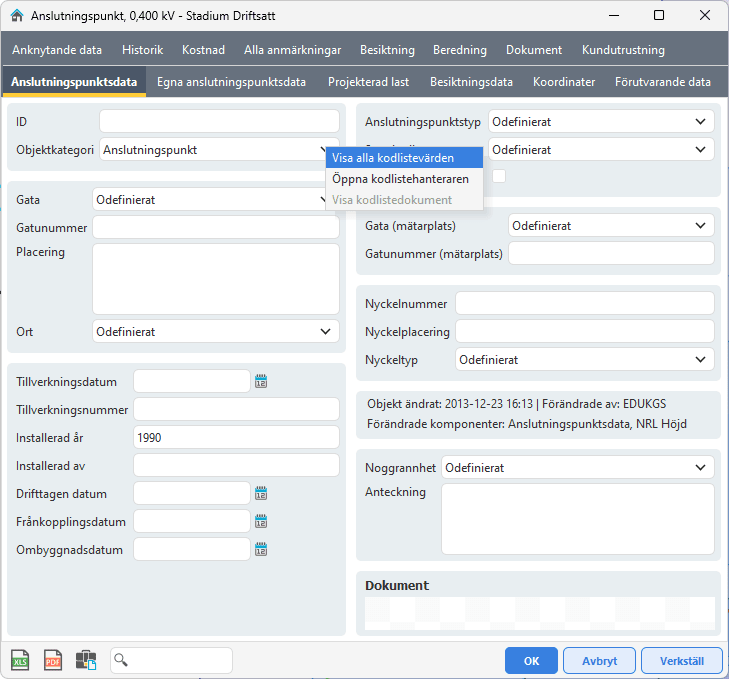I dpSpatial används kodlistor för att erbjuda fördefinierade värden i attributformulär via rullgardinslistor. Detta säkerställer konsekvent datainmatning och förbättrar både datakvalitet och sökbarhet i databasen.
En kodlista är en tabell med minst två fält:
•CODENUM – Ett unikt kodvärde som sparas i databasen.
•CODETEXT – Det attributvärde som visas för användaren i klartext.
I dpSpatial används ofta dessa namn, men det är möjligt att använda andra fältnamn. Det viktiga är att nyckelfältet alltid är unikt. När ett attribut tilldelas ett kodlistvärde, är det endast CODENUM som sparas, vilket ger effektivare databassökningar.
Systemet tillåter att du redigerar befintliga kodlistor, men du kan inte skapa helt nya kodlistor på egen hand. Kontakta Digpro om du behöver nya kodlistor. |
För att använda kodlistehanteraren krävs rollen MANAGECODELISTS. |
Du kan hantera kodlistor genom att bland annat:
•Redigera befintliga värden.
•Lägga till nya värden.
•Ta bort värden.
•Aktivera/inaktivera värden.
•Lägga till specifika dokument till kodlisterader.
Exempel på kodlista
Fördelar med kodlistor
•Snabbare sökningar genom numeriska kodvärden.
•Längre textsträngar möjliga utan prestandapåverkan.
•Minskar risken för felaktiga eller inkonsekventa attribut.
Öppna kodlistehanteraren
1.I menyraden, välj Administration > Kodlistor > Kodlistehanterare.
Hantera kodlistor
Redigera ett befintligt fältvärde
1.Markera raden och tryck Redigera rad .
2.Redigera fälten. Alla fält i en kodlista är redigerbara, med undantag av nyckelfältet samt i förekommande fall dp_subtype-fältet. Obligatoriska fält i kodlistan markeras med en asterisk (*).
3.Tryck Spara.
4.Tryck på Uppdatera servern för att ändringen ska slå igenom.
Lägg till rader
Lägg inte till nya rader till en kodlista i onödan. Det kan vara svårt att ta bort dessa rader i ett senare skede eftersom det då kan finnas objekt som använder dem. |
1.Tryck på Lägg till .
2.Fyll i fälten. Fält markerade i rosa är obligatoriska. Numeriska nycklar genereras automatiskt.
3.Tryck Spara.
4.Tryck Uppdatera servern.
Aktivera och inaktivera rader
Om en kodlista innehåller ett fält med fältnamnet Aktivt värde (ACTIVE), finns möjligheten att aktivera eller inaktivera radvärden i kodlistan. Att inaktivera istället för att radera ett värde kan ha sina fördelar – det är enkelt att utföra på egen hand och det går snabbt att återställa inaktiverade värden.
Så här representeras aktiva/inaktiva värden i kodlistan:
”1” (sant). Markerad kryssruta. Värdet är aktivt och visas i kodlistans rullgardinslistor.
”0” (falskt). Avmarkerad kryssruta. Värdet är inaktivt och kan visas via alternativet Välj historiskt värde i attributformulärens rullgardinslistor.
1.Markera raden och tryck Redigera rad .
2.Markera/avmarkera kryssrutan Aktivt värde för att aktivera/inaktivera värdet.
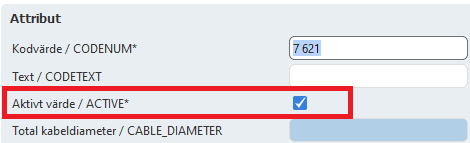
3.Tryck Spara.
4.Tryck Uppdatera servern.
Ta bort rader
|
•Det finns inget stöd i kodlistehanteraren för att ta bort rader ur kodlistor. Skälet är att man inte slentrianmässigt ska kunna ta bort kodlistrader vilka används av objekt i systemet. Skulle så ske hamnar systemet i obalans. •Städning av kodlistor görs lämpligast i samråd med Digpro. |
Vill du verkligen ta bort en rad ur en kodlista måste du först:
1.Förvissa dig om att radens nyckelvärde inte används av objekt i systemet.
2.Radera raden manuellt i databasen med SQL.
Avancerade inställningar
Aktivera och inaktivera fält
Det är även möjligt att inaktivera vissa fält i kodlistehanteraren genom konfiguration. Dessa fält kommer då inte att vara synliga i kodlistehanteraren.
Ändringen kan göras i codelist_translation.conf genom att sätta parametern <column name>.hide=true
Här går det självklart att även aktivera ett inaktiverat fält igen om det skulle behövas.
Kontakta kundansvarig eller Digpro Support för mer information.
Redigera kolumnordning
Genom konfigurering är det möjligt att ändra ordningen på kolumnerna i kodlistehanteraren. T.ex. om en ny rad ska läggas till eller om en befintlig rad ska redigeras går det att konfigurera ordningen på kolumnerna.
Detta görs i codelist_translation.conf genom att ange parametrarna columnOrder=column1,column2,column3 etc.
Kontakta kundansvarig eller Digpro Support för mer information.
Redigera flera rader
Genom konfigurering är det möjligt att kunna redigera kolumnvärden för flera rader samtidigt i kodlistehanteraren.
Detta görs i codelist_translation.conf med parametrarna multiEditColumns=column1,column2 etc.
Kontakta kundansvarig eller Digpro Support för mer information.
Alternativ i kodlistehanteraren
Rullgardinslistor |
Funktion |
Kodlisteägare |
Kodlistor sorteras efter ägare, exempelvis El (FPP), Stråk/rör (PIPING), Organizer (DSG). |
Kodlista |
Rullgardinslistan innehåller samtliga kodlistor som ägs av vald Kodlisteägare. |
Subtyp |
Valbara kodlistvärden kan definieras så att de styrs av ett objekts subtyper. Värdet skrivs in i kodlistan i varje subtyp det förekommer. Subtyp är valbar bara om kodlistan tar hänsyn till subtyp. |
|
|
Obligatoriska fält |
|
Kodvärde (CODENUM) |
Kodlistans primärnyckel. |
Text (CODETEXT) |
Textsträng som beskriver attribut hos en objekttyp eller en subtyp. Samma text visas som valbara alternativ i rullgardinslistor i objekttypens attributformulär. |
|
|
Funktionsfält |
|
DP_SUBTYPE |
Fältet krävs för att kunna nyttja subtypsberoende kodlistvärden. Befintliga fältvärden är låsta för redigering i kodlistehanteraren. |
ACTIVE (Aktivt värde) |
Fältet krävs för att kunna aktivera/inaktivera valda kodlistvärden.
|
|
|
Read only fält |
|
Renderat värde |
Vissa texter i CODETEXT är html-formaterade. Renderat värde visar hur texten ser ut konverterat. |
|
|
Knappar |
|
Tilldela utseendeflagga |
Tilldelar utseendeflaggvärden från en databassekvens. Knappen aktiveras om det finns en utseendeflaggkolumn i kodlistan. |
Lägg till |
Lägg nya värden till kodlistan. |
Skapa kopia |
Skapa en kopia av en befintlig rad. |
Redigera rad |
Redigera enskilda värden i kodlistan. |
Exportera till kalkylprogram |
Exportera innehållet i kodlistan till kalkylprogram. |
Uppdatera servern |
Beroende på operativsystemets inställningar för cachning kan det vara nödvändigt att uppdatera servern för att sparade ändringar ska slå igenom. |
Stäng |
Stäng Kodlistehanteraren, utan att spara ändringar. |
Hantera kodlistor via attributformulär
Visa vilken kodlista en rullgardinslista använder
1.I ett attributformulär, högerklicka på pilen för en rullgardinslista.
2.Välj Visa alla kodlistevärden. Ett fönster öppnas med alla värden i kodlistan. I namnlisten ser du vilken kodlista som används.
Rullgardinslistan måste visa ett kodlistat värde för att det ska fungera. Om alternativet är Odefinierat, välj först ett annat värde. |
Du kan även högerklicka på pilen för en rullgardinslista och välja: •Öppna kodlistehanteraren – Redigera kodlistan direkt från attributformuläret. •Visa kodlistedokument – Öppna och granska dokument som är bifogade till en kodlista. Använd knappen Visa i fönstret som öppnas. |
Välj ett inaktiverat kodlistvärde
I attributformulär som har alternativet Välj historiskt värde i en rullgardinslista kan du använda detta för att visa och välja inaktiverade värden.
Visa kodlistor som finns i systemet
1.Välj Administration > Metadatamanual. Metadatamanualen öppnas i webbläsaren och listar alla komponenter, objekttyper och kodlistor. Här kan du se hur kodlistor är kopplade till olika attribut. Längst ner visas en sammanställning av alla kodlistor sorterade efter kodlisteägare.